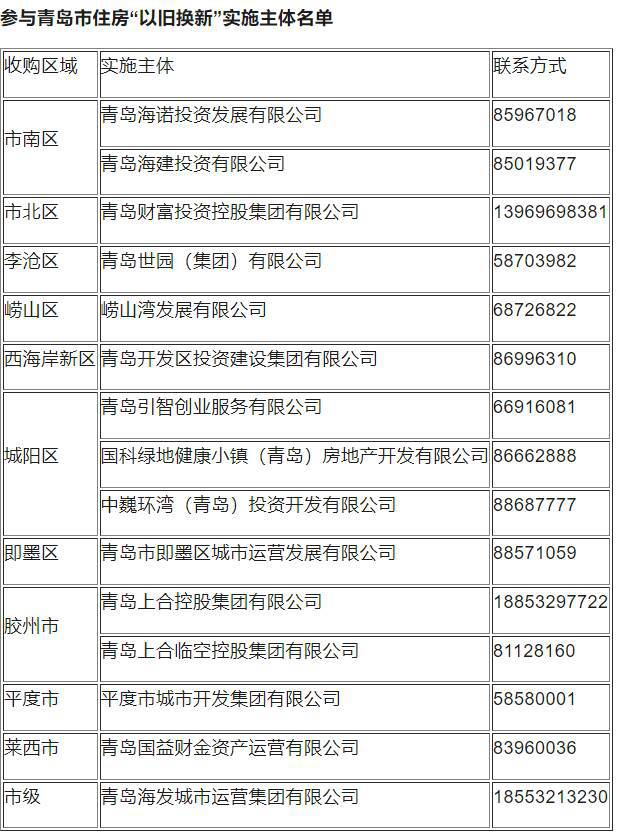本文将详细介绍网络报名照片的处理要求及操作步骤,包括如何使用Photoshop和ACDsee软件来调整照片的尺寸、分辨率以及文件大小,以使其符合网络报名的标准,即文件大小不超过30K,分辨率为宽215像素、高300像素。
网络报名对照片有特定的处理要求,其文件大小不得超过30K,分辨率需设定为宽215像素、高300像素,请按照这样的标准来调整照片哦。
首先,启动Photoshop软件程序。这是处理照片的第一步,Photoshop拥有强大的图像编辑功能,能帮助我们轻松搞定照片的调整。

接着,打开要处理的图片(这里以特定图片为例),然后选用裁剪工具。这个工具在Photoshop的工具栏中很容易找到,它是我们调整照片尺寸的得力助手。

之后,请输入裁剪尺寸与分辨率(如果照片无特殊要求,分辨率可填254或者干脆留空)。可以通过右键点击空白处,然后选择像素选项来完成相关设置。这一步操作能确保照片的尺寸和分辨率符合我们的需求。

在Photoshop中对照片进行裁剪之后,将其另存为JPG格式的副本,注意要保留原始文件不变。这样做的目的是为了在后续操作中如果出现问题,还可以回到原始文件进行调整。

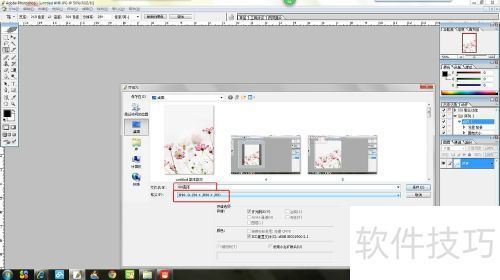

然后,开启ACDsee5.0软件,找到之前保存的副本照片,通过状态栏来检查文件大小,确认其是否超过30K。ACDsee5.0在查看和管理图片文件大小方面很方便。
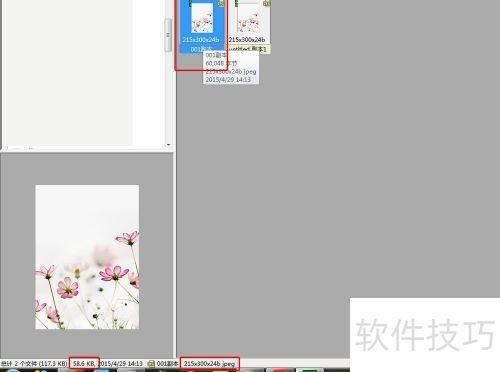
如果文件大小不符合要求,我们可以进行如下操作:右键点击图片,选择转换;或者点击工具 - 格式转换。这两种操作方式都能进入到文件格式转换的流程。
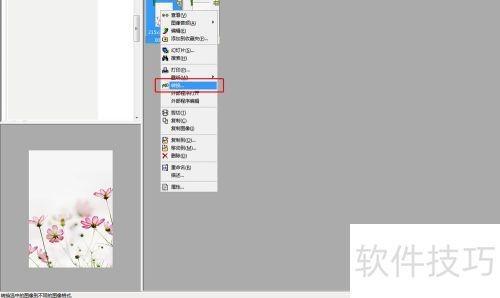
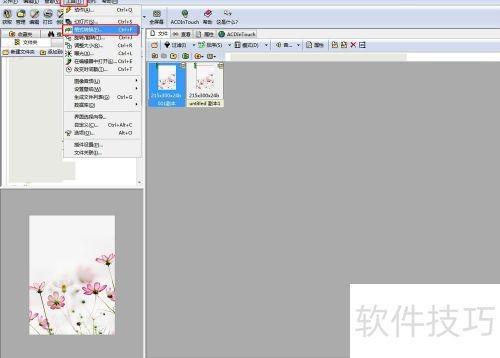
这时会弹出图像格式转换对话框,我们选择JPG格式与设置选项,进入子对话框。在JPG选项中,调整图像压缩质量滑块,要注意避免过度压缩,这里我们设定为80。这样既能保证文件大小符合要求,又能保证照片质量。

最后,点击确定来确认操作(因为照片已经备份过了,所以可以选择覆盖)。经过这一系列的操作后,文件转换完成,例如文件大小变为14.8KB,照片修剪为215x300像素,这样就符合网络报名的要求,可以上传了。
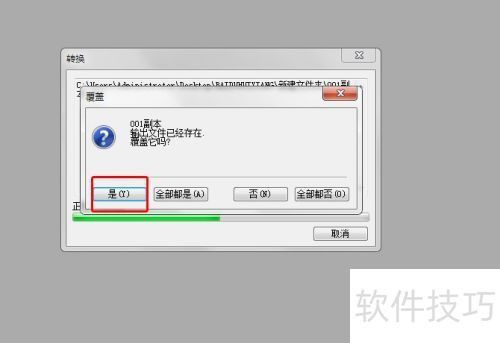
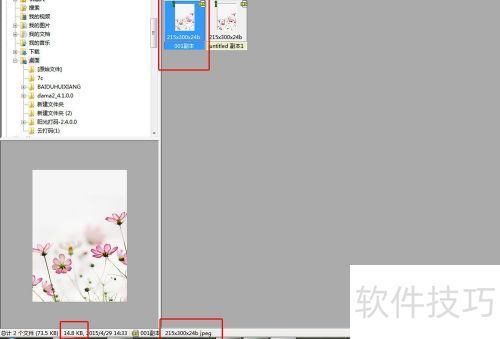
本文详细阐述了网络报名照片处理的步骤,包括使用Photoshop进行裁剪和另存副本,再使用ACDsee5.0检查文件大小并进行格式转换,通过这些操作,使照片满足网络报名的文件大小不超过30K、分辨率为宽215像素、高300像素的要求。
原创文章,作者:Admin,如若转载,请注明出处:https://www.camerich.net/archives/915.html